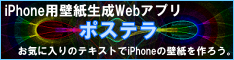iOS Developer Programに登録しました。
今回、諸般の事情からiOS Developer Programに登録したので、備忘録も兼ねて登録方法を記述します。
なお、実機へのアプリ転送方法やMacとiPhoneとの関連付け方法などは他にも情報を載せているサイトがあるので割愛します。
iOS Developer Program
iOS Developer Programとは
iOS Developer Programとは、iOSの開発者登録のことで、簡単にいえばiPhoneアプリの実機開発をするために必要なものです。
iPhoneアプリの開発自体はMacがあればできますが、アプリの実行はそのMacの画面上でのみ(シミュレーター)になります。
しかし、このiOS Developer Programに登録すると、自分のiPhoneやiPadに、自分が開発したアプリを転送して実行することができるようになります。
もちろん、アプリの販売も行うことも可能です。
必要なもの
登録などをするのに必要なものは下記のとおりです。
・AppleIDとAppleデベロッパへの登録
・10,800円支払えるクレジットカード
なお、注意事項ですが、iOS Developer Programに登録してもすぐにiPhoneの実機に転送できるようになるわけではありません。
日本語環境から登録すると、いったんエラーになって、それをApple側に修正してもらう必要があるみたいです。(私もそうなりました)
Appleが(おそらく人力で)その修正作業を行うので、ラグが発生します。休日などはAppleがお休みのようなので注意が必要です。
私は金曜日に登録したのですが、エラーとなり、月曜日になってエラーが解消しました。
iOS Developer Programの有効期限は1年です。来年も継続する場合は、またお金が必要になります。
ちなみに、1つのiOS Developer Programで、最大100台までのデバイスを管理できるようです。私は4台のiPhoneを登録して、アプリを転送したりしてみましたが問題なく動かすことができました。
それぞれのiPhoneを一旦Macに登録してしまえば、あとは面倒な手続きは必要なく、使いたい時にiPhoneをMacに繋げるだけで、すぐにアプリが転送できました。
また、複数のMacで、同じiOS Developer Programを使うことも可能なようです。MacAとMacBのそれぞれで、私のiPhoneにアプリを転送できました。
iOS Developer Programへの登録
AppleIDの用意
AppleIDが既にある場合は飛ばしてOKです。
まず、iOS Dev Centerに行きます。
AppleのiPhoneページの下の方から「デベロッパ向け関連情報」→「iOS Dev Center」から行くこともできます。
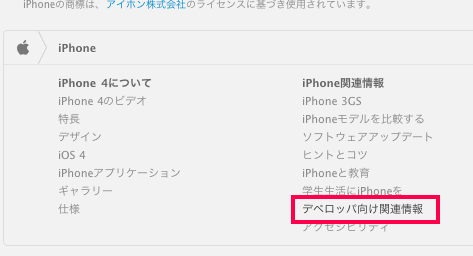
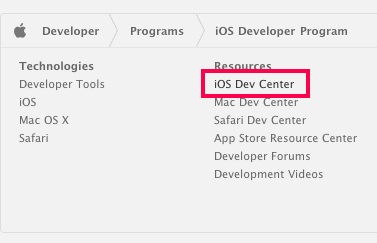
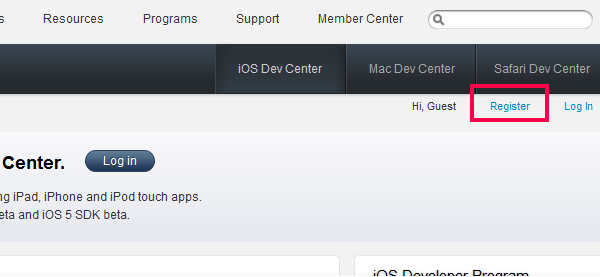
このページで、AppleIDを準備しましょう。右上の Registerから登録できたと思います(忘れてしまいました。。)
登録後、デベロッパ向け関連情報ページで、iOS Developer Programを購入します。
この時、使用しているAppleIDをAppleデベロッパとして登録することもできますので、登録しておきます。
この辺りの細かいことは忘れてしまいましたが、AppleIDをAppleデベロッパに登録し、そしてiOS Developerを購入することができれば完了です。
購入が完了すると、Appleから注文内容確認メールが届きます。配送情報とか出荷予定とか書いてありますが、何かの間違いのようです。
実際に何か物が届いたりするわけではありません。全てメールでやりとりが完結します。
iOS Developer Programのアクティベーション
注文完了確認メール到着後、しばらくすると、「Apple Developer Program Activation Code」のメールが届きます。
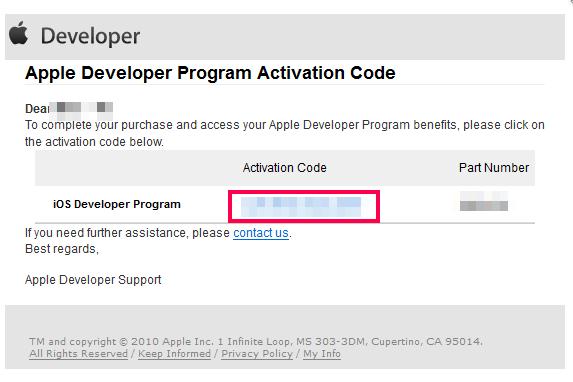
ここで、Activation Codeをクリックすれば、そのiOS Developer Programが有効になり、登録完了です。その日から一年間、ライセンスが有効になります。
が、しかし、私はそれをクリックした際、エラーとなってしまいました。ネット上を調べてみると日本語環境でAppleIDを登録している場合にエラーとなるようです。(詳細は分かりません)
このエラーをAppleに解決してもらうために、メールを送る必要があります。
メール内や、エラーページのcontuct usをクリックすると、メールフォームページに遷移するので、Appleにメールを出します。
「iOS Developer Programを購入した」「Activation Codeメールが届いた」「リンクをクリックしたらエラーになった」「EnrollmentIDはxxxです」あたりのことを拙い英語で書きました。(EnrollmentIDはエラーページ内に書いてあります。)
勝手な予想ですが、Activationがエラーになっている旨とEnrollmentIDが伝われば、向こうもわかると思います。
Appleさんがエラーを修正すると、「Apple Developer Program Enrollment Update」のメールが届きます。
この状態で、再度Activation Codeをクリックすると、無事に完了ページに遷移します。
(駄目だった場合は、OKになるまでcontact usでメールを送ることになるでしょう。)
冒頭にも書きましたが、メールのやり取りになるので、時間差が生じます。
私は金曜日のお昼頃にiOS Developer Programを購入しました。「Apple Developer Program Activation Code」が届いたのは夕方です。
で、エラーになったので、その時にAppleにメールを送りました。
「Apple Developer Program Enrollment Update」が届いたのは月曜日のお昼でした。おそらく土日はAppleさんもお休みなのでしょう。
iOS Developer Programへの登録完了
無事にiOS Developer Programへの登録が完了したら、実機でのデバッグなどを行うことができます。
macとiPhoneとの関連付け方法は他のサイトなどに情報があるので割愛します。
大まかな流れは、iOS Provisioning Portalを利用して、
Cartificates(認証情報の登録)、Devices(利用するiPhoneデバイスの登録)、Provisioning(CartificatesとDevicesの関連付け)などを行えば、完了です。
完了した情報を、XCodeの「オーガナイザ」に設定後、XCodeのビルドオプションで自分のデバイスを選択し、ビルドターゲットを「Device」にしてプログラム実行を行えば
iPhoneでプログラムが動きだします。
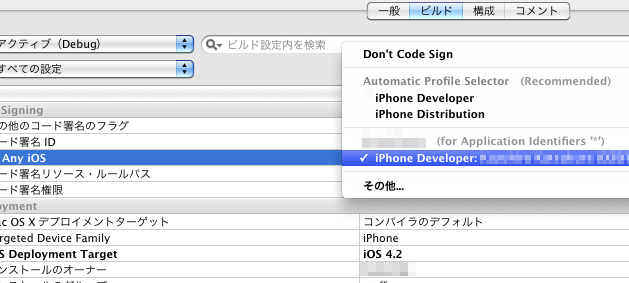
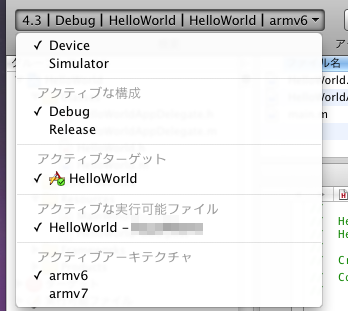
このコンテンツへのコメント
コメント無し
コメントフォーム
- [2011/05/07] OAuth対応のTwitterBotをPHPで作るための備忘録とか (10) 【日記】 - はぅ君@管理人 (05/07)
- [2011/05/07] OAuth対応のTwitterBotをPHPで作るための備忘録とか (10) 【日記】 - ふみ (05/07)
- [2011/04/01] World Wide Repository (2) 【裏日記】 - はぅ君@管理人 (04/01)
- [2011/04/01] World Wide Repository (2) 【裏日記】 - さめ (04/01)
- [2011/01/08] 川崎大師参拝 (2) 【日記】 - はぅ君@管理人 (01/09)

2013年もよろしくお願いいたします!
| 合計 | 228095 |
| 12/12 | 20 |
| 12/11 | 99 |
| 12/10 | 80 |
| 12/09 | 93 |
| 12/08 | 78 |
| 12/07 | 93 |
| 12/06 | 98 |
| 1,722,457 | 秒 |
| 478 | 時間 |
| 19 | 日 |
| 5.4618 | % |
アプリ内は良さそうだけど、ホーム画面はのっぺりしちゃうなぁ…。
次のOSXそう来たかw
SurfaceProゲットなう。思ったよりタッチ画面が使いやすかった。キーボードの縦幅短いから、画面と近いからかな。 これで、Win8/iOS/Androidアプリどれでも作れる! http://t.co/7CXQCVVao5
じわじわくるw >RT
スタジオレンタルして、15年ぶりにピアノを弾くなう。あとステージアも初体験できて良かった。近場で便利。フロッピーじゃなく、USBでレジストいけるのね。楽譜もネットで購入→印刷できるので、買いに行く必要すらなくなった。すごい時代。 http://t.co/9gRBztS2UB